概要
このドキュメントでは、高度なマルウェア防御(AMP)コネクタをAnyConnectとともにインストールする手順を説明します。
AnyConnect AMPイネーブラは、エンドポイント向けAMPを導入するためのメディアとして使用されます。それ自体はファイルの性質を証明する能力を持っていません。AMP for EndpointsソフトウェアをASAからエンドポイントにプッシュします。AMPがインストールされると、クラウド容量を使用してファイルの性質を確認します。さらにAMPサービスは、ThreatGridと呼ばれる動的な分析にファイルを送信して、未知のファイルの動作をスコア化できます。これらのファイルは、特定のアーティファクトが満たされると、悪意があると判断される可能性があります。これは、ゼロデイ攻撃に広く使用されています。
前提条件
要件
- AnyConnectセキュアモビリティクライアントバージョン4.x
- FireAMP / エンドポイント向け AMP
- Adaptive Security Device Manager(ASDM)バージョン7.3.2以降
使用するコンポーネント
このドキュメントの情報は、次のソフトウェアとハードウェアのバージョンに基づいています。
- ソフトウェアバージョン9.5.1が稼働する適応型セキュリティアプライアンス(ASA)5525
- Microsoft Windows 7 Professional 64ビット上のAnyConnectセキュアモビリティクライアント4.2.00096
- ASDM バージョン 7.5.1(112)
ASA を介した AMP イネーブラのための AnyConnect の導入
設定に含まれる手順は次のとおりです。
- AnyConnect AMPイネーブラクライアントプロファイルを設定します。
- AnyConnect VPNグループポリシーを編集し、AMPイネーブラサービスプロファイルをダウンロードします。
- AMPダッシュボードにログインして、コネクタURLダウンロードリンクを取得します。
- ユーザ マシンでインストールを検証します。
ステップ 1:AnyConnect AMPイネーブラクライアントプロファイルの設定
- [Configuration] > [Remote Access VPN] > [Network (Client) Access] > [AnyConnect Client Profile]に移動します。
- AMP Enablerサービス・プロファイルを追加します。
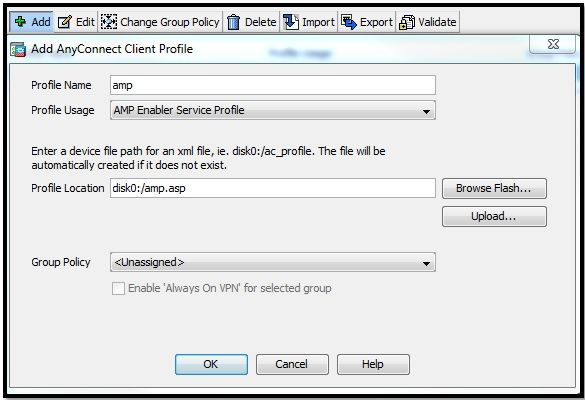
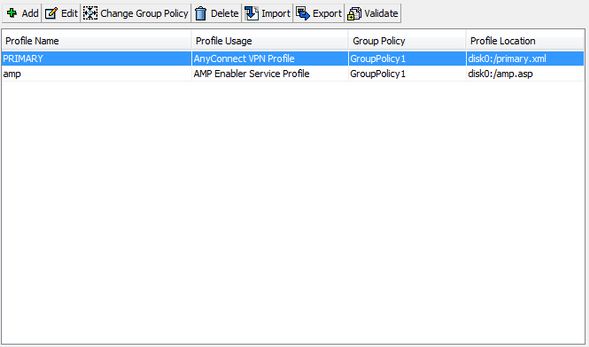
ステップ 2:AnyConnect AMP イネーブラをダウンロードするためのグループ ポリシーの編集
- [Configuration] > [Remove Access VPN] > [Group Policies] > [Edit] の順に移動します。
- [Advanced] > [AnyConnect Client] > [Optional Client Modules to Download]に移動します。
- [AnyConnect AMP Enabler]を選択します。
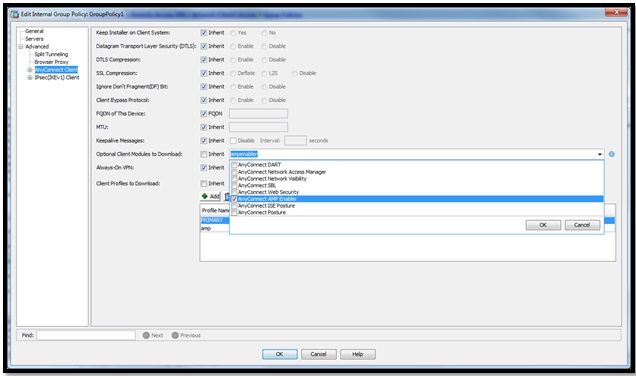
ステップ 3:FireAMP ポリシーのダウンロード
注:続行する前に、システムがAMP of Endpoints Windows Connectorの要件を満たしているかどうかを確認してください。
AMP for Endpoints Windows Connector のシステム要件
これらは、Windowsオペレーティングシステムに基づくFireAMPコネクタの最小システム要件です。FireAMP Connector は、次のオペレーティング システムの 32 ビット バージョンと 64 ビット バージョンをサポートします。最新のAMPドキュメントは、AMPの導入で入手できます
| オペレーティング システム |
プロセッサ |
メモリ |
ディスク領域、 クラウド専用モード |
ディスク領域
|
| Microsoft Windows 7 |
1 GHz 以上のプロセッサ |
メモリ 1 GB |
150 MB の使用可能なハード ディスク領域 - クラウド専用モード |
1 GB の使用可能なハード ディスク領域 - TETRA |
| Microsoft Windows 8 および 8.1(FireAMP Connector 5.1.3 以降が必要) |
1 GHz 以上のプロセッサ |
メモリ 512 MB |
150 MB の使用可能なハード ディスク領域 - クラウド専用モード |
1 GBのハードディスク空き容量 – TETRA |
| Microsoft Windows Server 2003 |
1 GHz 以上のプロセッサ |
メモリ 512 MB |
150 MB の使用可能なハード ディスク領域 - クラウド専用モード |
1 GB の使用可能なハード ディスク領域 - TETRA |
| Microsoft Windows Server 2008 |
2 GHz 以上のプロセッサ |
メモリ 2 GB |
150 MB の使用可能なハード ディスク領域 - クラウド専用モード |
1 GBのハードディスク空き容量 – TETRA |
| Microsoft Windows Server 2012(FireAMP Connector 5.1.3 以降が必要) |
2 GHz 以上のプロセッサ |
メモリ 2 GB |
150 MB の使用可能なハード ディスク領域 - クラウド専用モード |
1 GBのハードディスク空き容量 – TETRA |
最も一般的なのは、AMPインストーラをエンタープライズWebサーバに配置することです。
コネクタをダウンロードするには、[Management] > [Download Connector] に移動します。次に、[type]を選択し、[Download FireAMP (Windows、Android、Mac、Linux)]を選択します。

[Download Connector]ページでは、FireAMPコネクタのタイプごとにインストールパッケージをダウンロードできます。このパッケージは、ネットワーク共有に配置することも、管理ソフトウェアを介して配布することもできます。
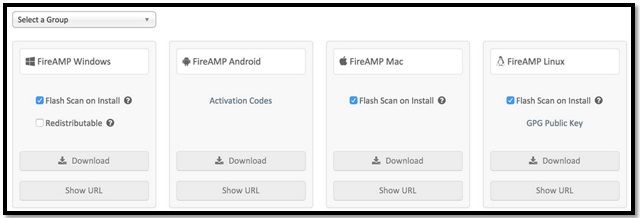
[Select a Group]
- [Audit Only]:各ファイルで計算されたSHA-256に基づいてシステムを監視します。この監査のみのモードでは、マルウェアは検疫されず、アラートとしてイベントが送信されます。
- [Protect]:悪意のあるファイルを隔離する保護モード。ファイルのコピーと移動を監視します。
- [Triage]:これは、すでに感染または感染しているコンピュータで使用されます。
- [Server]:Windowsサーバ用のインストールスイート。コネクタはTetraエンジンとDFCドライバなしでインストールされます。このグループは、非ドメインコントローラサーバの名前で設計されています。
- [Domain Controller]:このグループのデフォルトポリシーは、サーバグループのように監査モードに設定されます。このグループ内のすべてのActive Directoryサーバを関連付けます。これは、コネクタがWindowsドメインコントローラで実行されることを意味します。
AMPには、完全なウイルス対策エンジンであるTETRAという機能があります。このオプションは、ポリシーごとにオプションです。
機能
- [Flash Scan on Install]:インストール中にスキャンプロセスが実行されます。比較的迅速に実行でき、1回だけ実行することを推奨します。
- [Redistributable]:32ビットおよび64ビットのインストーラを含む1つのパッケージをダウンロードする必要があります。このオプションをオフのままにして、インストーラのファイルをダウンロードするブートストラッパは実行されません。
注:独自のグループを作成し、それに関連付けられたポリシーを設定できます。この目的は、ポリシーが監査モードになっている1つのグループにすべてのActive Directoryサーバを配置することです。
ブートストラッパと再頒布可能インストーラの両方にpolicy.xmlファイルが含まれ、AMPコネクタの設定ファイルとして使用されます。
ステップ 4:Webセキュリティクライアントプロファイルのダウンロード
AMPインストーラで会社のWebサーバまたはネットワーク共有を指定します。これは、帯域幅を節約し、信頼できるインストーラを一元化された場所に配置するために、企業で最も一般的に使用されます。
エンドポイントで証明書エラーなしでHTTPSリンクに到達でき、ルート証明書がマシンストアにインストールされていることを確認してください。
ASAで以前に作成したAMPプロファイルに戻り(ステップ1)、AMPイネーブラプロファイルを編集します。
- AMPモードの場合は、[AMPイネーブラのインストール]ラジオ・ボタンをクリックします。
- [Windows Installer]フィールドに、WebサーバのIPとFireAMPのファイルを追加します。
- [Windows Options] はオプションです。
[OK] をクリックし、変更を適用します。
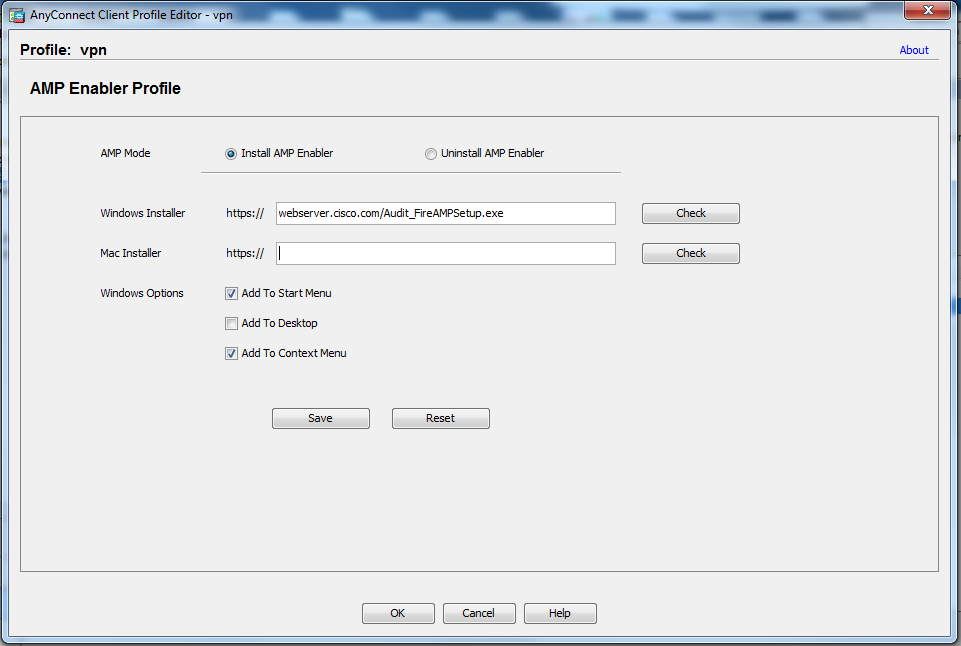
ステップ 5:AnyConnect への接続とモジュールのインストールの検証
Anyconnect VPNユーザが接続すると、ASAはAnyConnect AMPイネーブラモジュールをVPN経由でプッシュします。すでにログインしているユーザの場合は、機能を有効にするために、ログオフしてから再度ログインすることをお勧めします。
10:08:29 AM Establishing VPN session...
10:08:29 AM The AnyConnect Downloader is performing update checks...
10:08:29 AM Checking for profile updates...
10:08:29 AM Checking for product updates...
10:08:31 AM Downloading AnyConnect AMP Enabler 4.4.01054 - 48%
10:08:32 AM Downloading AnyConnect AMP Enabler 4.4.01054 - 91%
10:08:33 AM Downloading AnyConnect AMP Enabler 4.4.01054 - 100%

ステップ 6:VPN接続の開始AMPイネーブラとAMPコネクタのインストール
ボタン[connect]を押してVPNを開始すると、新しいダウンローダモジュールがダウンロードされます。これにより、AMPイネーブラが作成され、以前に指定したURLパスからAMPパッケージがダウンロードされます。

If you look at the event viewer:
AMP enabler install:
Date : 04/24/2017
Time : 10:08:34
Type : Information
Source : acvpndownloader
Description : Cisco AnyConnect Secure Mobility Client Downloader (2) exiting, version 4.4.01054 , return code 0 [0x00000000]
手順 7:AnyConnect の確認とすべてのコンポーネントがインストールされているかどうかの検証
VPNが接続され、Webサーバの設定がインストールされたら、AnyConnectをチェックして、すべてが正しくインストールされていることを確認します。
services.mscには、CiscoAMP_5.1.3という名前の新しいサービスがあります。Powershellコマンドには次のように表示されます。
PS C:\Users\winUser348> Get-Service -name "*CiscoAMP*"
Status Name DisplayName
------ ---- -----------
Running CiscoAMP_5.1.3 Cisco AMP for Endpoints Connector 5...

AMPインストーラは、Windows OSに新しいドライバを追加します。driverqueryコマンドを使用してドライバをリストできます。
C:\Windows\System32>driverquery /v | findstr immunet
ImmunetProte ImmunetProtectDriver ImmunetProtectDriver File System System Running OK TRUE FA
LSE 4,096 69,632 0 3/17/2017 5:04:20 PM \??\C:\WINDOWS\System32\Drivers\immunetprotect.s 8,192
ImmunetSelfP ImmunetSelfProtectDriv ImmunetSelfProtectDriv File System System Running OK TRUE FA
LSE 4,096 28,672 0 3/17/2017 5:04:08 PM \??\C:\WINDOWS\System32\Drivers\immunetselfprote 8,192
ステップ 8:ゾンビPDFファイルに含まれるEicar文字列を使用したテスト
テストコンピュータのZombies PDFファイルに含まれるEicar文字列を使用してテストを行い、悪意のあるファイルが検疫されていることを確認します。
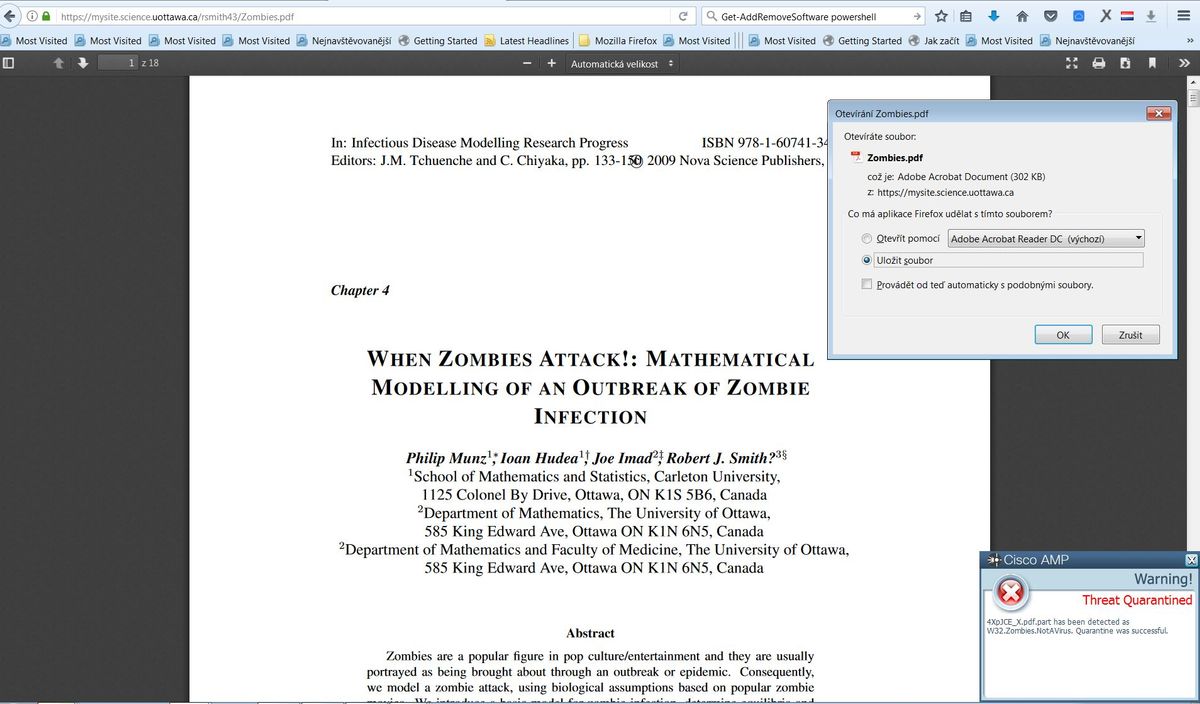 Zombies.pdfにはEicar文字列が含まれています
Zombies.pdfにはEicar文字列が含まれています
手順 9:導入の概要
このページには、FireAMPコネクタのインストールの成功と失敗、および現在進行中のインストールのリストが表示されます。[Management] > [Deployment Summary] に移動できます。
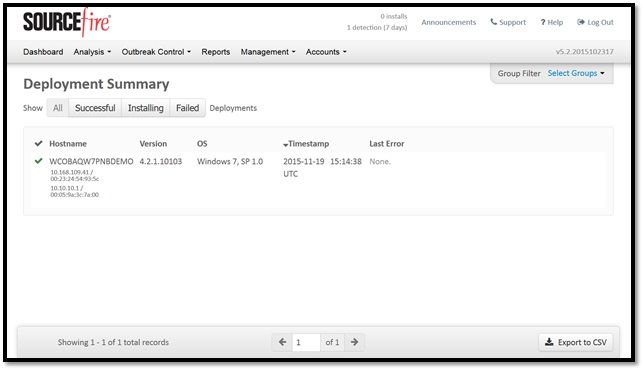
手順 10:スレッド検出の検証
Zombies.pdfは検疫イベントをトリガーし、AMPダッシュボードに送信します。
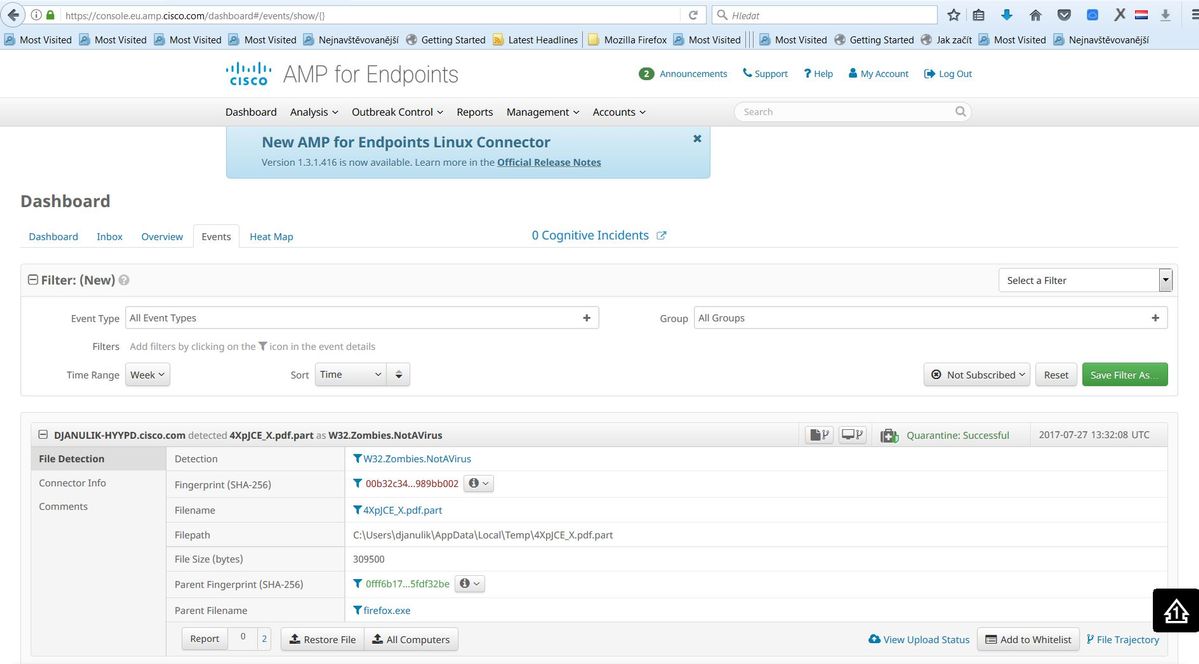 検疫イベント
検疫イベント
追加情報
AMPアカウントを取得するには、ATS大学にサインアップできます。これにより、ラボのAMP機能の概要が示されます。
関連情報